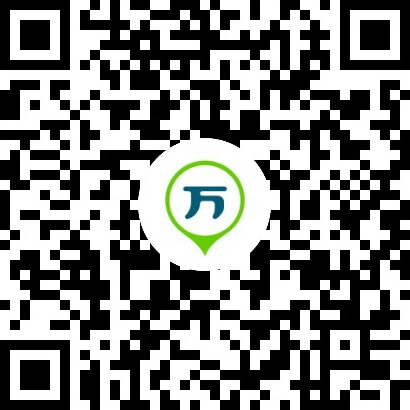本次教資面試試題來源于學員回憶,與真實試題存在偏差,僅供參考。
小學信息技術《輸入幻燈片的內容》
一、考題回顧
題目來源:2019年5月18日浙江金華市面試考題
試講題目
1.題目:輸入幻燈片的內容
2.內容:
選定“標題幻燈片”版式后,就可以開始制作第一張幻燈片了。

動手做:制作標題幻燈片
第1步:單擊窗口左下角的 按鈕,進入幻燈片視圖方式窗口。

第2步:在空白幻燈片里的提示文字“單擊此處添加標題”上單擊,提示文字消失后,會出現一個虛線文本框,框中有插入點。

第3步:選擇適當的輸入法,在虛線文本框中輸入幻燈片的標題“自我介紹”。
第4步:在“單擊此處添加副標題”的虛線文本框內單擊,框中的提示文字消失后,輸入“五年級一班王靚” 然后,在文本框外的空白處單擊一下,輸入的文字就固定下來了。
提示:幻燈片中的虛線框又稱為占位符,通常用來表示相應的文本、圖形、表格、剪貼畫等各種對象占據的位置。文本占位符的操作與文本框的操作類似。
3.基本要求:
(1)請在10分鐘內完成試講。
(2)配合講解進行必要的板書設計。
(3)試講過程中涉及操作,進行演示即可。
答辯題目
1.在PPT中,對幻燈片的播放有幾種方法,請列舉。
2.你是如何采用任務驅動法進行課程設計的?
二、考題解析
【教學過程】
(一)導入新課
教師出示做好的自我介紹的PPT:“這是老師做好的自我介紹的幻燈片,同學們誰能來說一下它有什么特點啊?”
通過問題引導學生發現,有兩行文字,分別介紹了班級和姓名,簡潔大方。
教師總結同學們總結的都非常棒,那我們今天來學習一下如何利用PPT制作“自我介紹”吧!——引入新課——輸入幻燈片的內容。
(二)新知探究
任務一:選定版式
通過任務窗格中的“幻燈片版式”,可以選擇不同風格的版式,同學們一起來選取“標題幻燈片”版式。教師展示操作步驟,學生自主思考選擇自己喜歡的版式。
任務二:制作標題幻燈片(老師演示,學生邊觀察邊模仿)
第一步,首先單擊窗口左下角的“視圖切換”按鈕,進入幻燈片普通視圖窗口。
第二步,在空白幻燈片里的提示文字“單擊此處添加標題”上單擊,提示文字消失后,會出現一個虛線文本框,框中有插入點。這時候光標閃爍,表示可以輸入文字,這時提問學生,我們應該輸入什么?
第三步:選擇適當的輸入法,在虛線文本框中輸入幻燈片的標題“自我介紹”,點擊幻燈片空白處,文字就確定下來了。這時讓學生自主操作,有的同學忘記如何切換輸入法,這時可以提問其他學生展示如何切換——Shift+Ctrl。
第四步:類似于添加標題的操作,哪位同學知道如何添加自己的班級姓名呢?
在“單擊此處添加副標題”的虛線文本框內單擊,框中的提示文字消失后,輸入“五年級一班王靚”,然后,在文本框外的空白處單擊一下,輸入的文字就固定下來了。
(三)鞏固提高
任務三:添加英文名字
在中文名字的旁邊換行添加英文名字,并為其設置不同的字體顏色。
任務四:放映幻燈片
請同學回憶幻燈片放映的幾種方法,上臺展示成果。對做的好的同學予以表揚,鼓勵所有其他同學。最后保存幻燈片。
(四)小結作業
1.老師以提問方式引導學生一起簡單回顧本節課所學知識點。
2.請學生嘗試不同風格的版式,并完成自我介紹的內容,觀看效果。
【板書設計】
輸入幻燈片的內容
一、選擇版式
二、添加標題
三、添加副標題
【答辯題目及解析】
1.在PPT中,對幻燈片的播放有幾種方法,請列舉。
【參考答案】
第一,從頭播放:
(1)執行“視圖”|“幻燈片放映”。
(2)執行“幻燈片放映”|“觀看放映”。
(3)快捷鍵F5。
第二,從當前幻燈片播放:
(1)單擊視圖切換按鈕中的“幻燈片放映”按鈕。
(2)快捷鍵Shift+F5。
2.你是如何采用任務驅動法進行課程設計的?
【參考答案】
在教學過程當中,首先通過展示完成的幻燈片,讓學生分析其構成元素,之后通過逐步完成標題和副標題內容的輸入,完成“自我介紹”。過程中示范后讓學生操作,在每一個小步驟過程中加以指導,完成后給予鼓勵。最后進行積極地評價,展示任務。通過任務驅動充分地調動了學生的興趣,更好地投入到信息技術課程中去。
小學信息技術《資源管理器》
一、考題回顧
題目來源:2019年5月18日江西南昌市面試考題
試講題目
1.題目:資源管理器
2.內容:
在Windows中,“資源管理器”和“我的電腦”所完成的功能基本上是一樣的,是磁盤驅動器、硬件設備及計算機文件的管理程序。有時候“資源管理器”比“我的電腦”能更加直觀的顯示電腦中文件的位置,更方便的進行文件的管理。它是一個非常重要的工具軟件,叫它“電腦小管家”一點都不過分。
任務一:打開資源管理器窗口
單擊“開始”→“所有程序”→“附件”→“Windows資源管理器”,啟動資源管理器(如圖1所示)。也可將鼠標指針指向“開始”按鈕,單擊右鍵,在出現的菜單上單擊“資源管理器”,打開資源管理器窗口(如圖2所示)

圖1 圖2
任務二:了解資源管理器的基本結構

圖3
3.基本要求:
(1)試講過程中要突出學生的主體地位。
(2)試講過程中要設置小組討論。
(3)10分鐘內完成試講。
答辯題目
1.請簡述打開“資源管理器”的方法至少說兩種(題本上的方法以外)?
2.試講過程中怎么突出的學生的主體地位?
二、考題解析
【教學過程】
(一)導入新課
老師引導學生回顧以前學習過的“我的電腦”的打開方法和基本結構,然后提出問題:“計算機中除了“我的電腦”以外還有個功能與它基本類似,但是能更加直觀的顯示電腦中文件的位置,更方便的進行文件管理的工具軟件,大家能猜出它是誰嗎?”從而引導學生得出資源管理器的名稱,引入本節課課題——資源管理器。
(二)新課講授
提出資源管理器的名稱之后教師開始講解資源管理器的概念:“資源管理器”和“我的電腦”所完成的功能基本上是一樣的,是磁盤驅動器、硬件設備及計算機文件的管理程序。
任務一:打開資源管理器窗口
由于學生的電腦知識容量還很少所以這部分由老師進行示范:單擊“開始”→“所有程序”→“附件”→“Windows資源管理器”,啟動資源管理器。學生在認真觀察的同時記住操作步驟,老師示范完畢學生開始操作,在操作過程中老師巡視指導。打開資源管理器之后老師提出:“還有個非常快捷的方法可以打開資源管理器”啟發學生思考,充分調動學生的積極性。老師組織學生將鼠標指針指向“開始”按鈕,單擊右鍵,從而引導學生得出:鼠標指針指向“開始”按鈕,單擊右鍵,在出現的菜單上單擊“資源管理器”,就可以打開資源管理器窗口的第二種方法。
任務二:了解資源管理器的基本結構
打開資源管理器窗口之后教師提出問題:“結合“我的電腦”的基本結構來說一說資源管理器的基本結構是什么樣的?”組織學生四個人為一小組進行討論,學生通過觀察分析,交流討論得出以下結論:
小組代表1:資源管理器的基本結構中有工具欄、標題欄、菜單欄、地址欄等這些和“我的電腦”的基本結構相同。
小組代表2:除了以上的基本結構以外還有和“我的電腦”不同的幾個結構分別是:窗口內容區域和文件夾窗口列表。
結合學生的回答教師給予評價和鼓勵。
對資源管理器有了一定的了解之后教師進行補充:資源管理器的標題欄名稱會隨著用戶查看文件夾的改變而改變。
(三)鞏固提高
將“我的電腦”和“資源管理器”的窗口都打開然后進行操作和比較,在操作的過程中體會它們之間的區別和聯系。
(四)小結作業
小結:師生共同回憶本節課學習的內容。
作業:啟動資源管理器看一看你的D盤上有什么內容。
【板書設計】
資源管理器
一、打開資源管理器窗口
二、了解資源管理器的基本結構
【答辯題目及解析】
1.請簡述打開“資源管理器”的方法至少說兩種(題本上的方法以外)?
【參考答案】
①雙擊桌面文件資源管理器快捷方式圖標;
②單擊任務欄文件資源管理器快捷方式圖標;
④雙擊桌面上“此電腦(我的電腦)”、“庫”、“網絡”、“回收站”等系統圖標,從菜單中選擇“資源管理器”命令;
⑤打開開始菜單,輸入“資源管理器”,打開資源管理器;
⑥快捷鍵:Windows+E
2.試講過程中怎么突出的學生的主體地位?
【參考答案】
學生的主體性就是在教學過程中,學生是主人,是知識的主動探索者,以學生的發展為中心,以尊重、信任和發揮學生的能動性為前提,由學生積極、主動、獨立地發現問題,在教師的引導下去尋找解決問題的方法。在試講過程中我通過引導學生回顧以前所學的知識和本節課的知識進行比較學習這樣學生就可以通過自主探索的形式形成自己的知識體系,然后在重難點知識點的教學過程中沒有采用老師一味地進行講解而是通過提出具有啟發式的問題引導學生以合作交流的方式突破本節課的重難點,所以在教學中充分發揮了學生的主體性。
小學信息技術《完善美化倡議書-設置對齊方式》
一、考題回顧
題目來源:2019年5月18日上海面試考題
試講題目
1.題目:設置對齊方式
2.內容:
使用“格式”工具欄上的按鈕或“段落”命令,可將倡議書設置成如圖4.1所示的效果。設置倡議書段落格式,主要包括設置對齊方式、首行縮進、調整行距等。

學一學
設置對齊方式:打開保存的倡議書文檔,設置標題居中、落款和日期右對齊。
1.打開文件 運行Word軟件,打開“我的文檔”文件夾中的“倡議書”文件。
2.設置標題居中 按照圖4.2所示操作,設置倡議書的標題“居中”。

3.設置落款和日期右對齊 按照圖4.3所示操作,選擇落款和日期,設置落款和日期為“右對齊”。

3.基本要求:
(1)請在10分鐘內完成試講。
(2)配合講解過程中要有學生參與。
(3)試講過程中涉及操作,進行演示即可。
答辯題目
1. 如何在Word中設置對齊方式?
2. 這節課的三維目標是如何設計的?
二、考題解析
【教學過程】
(一)導入新課
教師出示兩篇文檔,一篇只設置過文字的樣式,但沒有任何段落排版的文檔;另一篇文檔中不僅設置過文字樣式,還對文檔中的段落進行設置,提問學生哪一篇更美觀。
學生根據文檔的外觀給出的回答是“第二篇非常整齊的文檔”。
教師:“我們之前已經在word中設置了文字的樣式,現在通過對段落來進行設置,讓它變得更加美觀。更美觀。讓我們一起來進入今天新課的學習吧。”
——引入新課——設置對齊方式。
(二)新課講授
任務一:設置標題居中
教師提問引導“同學們,我剛才給大家展示的第二張圖,其實是經過字體設置和段落設置的,大家看它與第一張的對比,會有什么樣的感受呢?”
學生思考回答,能夠給出通過字體設置和段落格式的文檔看起來更加的整齊,便于讀者的觀看,所以都很喜歡第二個文檔。教師進行總結:可以運用設置段落格式中的設置對齊方式。同學們想不想自己動手完成一個這么漂亮的文檔呢?教師示范,學生操作,完成后,教師引導學生總結操作步驟:
1.選中標題,或者將光標移動至標題的段落起點;
2.在【菜單欄】→【開始】選項卡中找到【段落】選項卡,選擇合適的對齊方式:文本左對齊、居中、文本右對齊、兩端對齊或分散對齊;
3.也可以通過單擊段落選項卡右下角小箭頭,在彈出的“段落”對話框中,在“縮進和間距”中的常規設置中設置對齊方式。
任務二:設置現代詩右對齊
教師提問引導“同學們,其實不是文檔中的所有段落設置居中對齊都很合適的,大家請看這幅圖看起來怎么樣?”
教師展示圖片,圖片內容為一篇現代詩,每一句都居中對齊。
學生思考回答,在這篇現代詩中不適合運用居中,這種方式顯得不夠美觀。教師進行總結:可以運用設置段落格式中不同的對齊方式。同學們自己動手進行操作。學生操作,完成后,教師引導學生總結操作步驟:
1.選中現代詩文本內容;
2.在【菜單欄】→【開始】選項卡中找到【段落】選項卡,選擇合適的對齊方式:文本右對齊;
3.也可以通過單擊段落選項卡右下角小箭頭,在彈出的“段落”對話框中,在“縮進和間距”中的常規設置中設置對齊方式。
提問:同學們喜歡哪一種對齊方式呢?
學生們通過自己的操作會給出不同的答案,但每個人都會傾向于不同的對齊方式,但是,不同的對齊方式適用于不同的文檔內容,同學們應該選擇合適的對齊方式來進行設置。
(三)鞏固提高
習題設置:上傳兩個古詩文檔,一個經過排版,另一個沒有排版,讓學生進行分組練習。
請同學派小組代表上臺展示作品,對于設計的美觀的同學予以表揚,并對于小組加星獎勵,也要鼓勵其他的同學不要氣餒。
(四)小結作業
小結:總結今天學習的知識。
作業:對一封信件主體的文檔進行排版、設置對齊方式。
【板書設計】
設置對齊方式
一、設置標題居中
二、設置現代詩右對齊
【答辯題目及解析】
1.如何在Word中設置對齊方式?
【參考答案】
(1)將光標定位到設置對齊方式的段落前;
(2)在【開始】→【段落】選項卡中,選擇對齊方式;
(3)選擇合適的樣式,點擊確定。
2. 這節課的三維目標是如何設計的?
【參考答案】
(1)設置段落的對齊方式。
(2)通過觀察老師示范進行實際操作,提高動手操作能力。
(3)在學習設置美觀的段落對齊方式的同時,提高審美情趣。
相關推薦:
·2021上半年教師資格證面試真題及答案解析匯總 (2021-5-27 7:58:13)
·山東濰坊2021上半年教師資格面試考前須知(防疫要求) (2021-5-11 12:23:27)
·四川2021年上半年教師資格面試考生身體健康監測溫馨提 (2021-5-11 11:53:02)
·2021年上半年教師資格面試提前多久進入考場? (2021-5-11 7:49:59)
·浙江2021年上半年教師資格面試疫情防控考生須知 (2021-5-11 11:49:15)
·免費真題 ·模考試題


實用文檔 | 入黨資料 | 入黨申請書 | 入黨志愿書 | 個人自傳 | 轉正申請書 | 思想匯報 | 個人簡歷 | 簡歷模板 | 簡歷封面 | 工作計劃 | 工作總結 | 自我評測
個性評測 | 社交評測 | 事業評測 | 運勢評測 | 報告 | 實習報告 | 工作總結 | 社會實踐 | 心得體會 | 述職報告 | 調查報告 | 辭職報告
法律文書 | 合同范本 | 演講范文 | 更多>>
英語學習 | 聽力口語 | 閱讀寫作 | 翻譯文化 | 趣味英語 | 學習方法 | 英文經典歌曲 | 每日課堂 | 空中英語 | 少兒英語 | 影視英語 | 英文歌曲 | 更多>>
作文大全 | 作文 | 小學 | 初中 | 高中 | 話題作文 | 考研 | 四六級 趣味作文 | 體裁作文 | 記敘文 | 議論文 說明文 | 應用文 | 讀后感 | 作文素材 | 名言警句
優美段落 | 哲理故事 | 詩詞賞析 | 成語知識 | 技巧 | 寫作指導 | 作文點評 | 佳文賞析 | 寫作基礎 | 話題演練 | 作文教學 | 更多>>